 tutorial komputer
tutorial komputer
 pengetahuan komputer
pengetahuan komputer
 Bagaimana untuk memaparkan lakaran kecil dalam pemacu USB
Bagaimana untuk memaparkan lakaran kecil dalam pemacu USB
Bagaimana untuk memaparkan lakaran kecil dalam pemacu USB
Dalam proses menggunakan cakera U, kita sering menghadapi masalah, iaitu foto, video atau fail lain dalam cakera U tidak boleh dipaparkan sebagai lakaran kecil dan hanya boleh dipaparkan dalam bentuk ikon. Ini membawa sedikit kesulitan kepada kami dalam mencari dan melihat fail. Jadi, bagaimana kita memaparkan lakaran kenit dalam pemacu denyar USB? Di bawah, editor PHP Xigua akan memberi anda jawapan terperinci.
Sebab fail tidak boleh disalin ke pemacu kilat USB mungkin kerana format partition pemacu kilat USB ialah FAT32 dan bukannya NTFS. Anda boleh cuba menukar format partition pemacu kilat USB kepada NTFS supaya anda boleh menyalin fail besar.
Kedua, gambar tidak dipaparkan sebagai lakaran kecil, jadi anda perlu klik padanya satu persatu untuk mencarinya.
Jenis ketiga ialah halaman tiba-tiba menjadi lebih besar atau lebih kecil.
Saya tidak tahu tentang ketiga-tiga situasi ini, ia boleh diselesaikan dengan beberapa operasi mudah.
1. Tukar partition cakera U kepada NTFSFormat partition lalai bagi cakera U yang baru dibeli biasanya FAT32, dan tiada masalah untuk menggunakannya dalam keadaan biasa. Walau bagaimanapun, apabila anda perlu menyalin fail yang lebih besar daripada 4G, gesaan yang tidak boleh disalin akan muncul, yang membawa beberapa masalah untuk digunakan. Untuk menyelesaikan masalah ini, cara paling mudah ialah menyemak format pemacu kilat USB baharu sebelum menggunakannya. Jika FAT32, formatkannya terus ke NTFS. Perlu diingat bahawa selepas memformat, semua data dalam pemacu kilat USB akan dikosongkan, jadi sila pastikan anda menyimpan maklumat penting terlebih dahulu.
1. Hidupkan komputer - pilih cakera U - klik kanan dan sifat
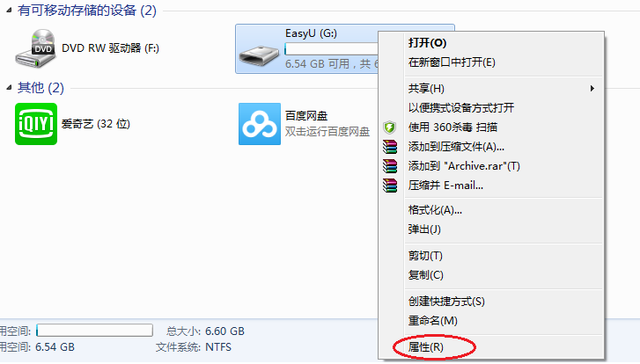
⒉Antara muka akan muncul dan anda boleh melihat format apa itu
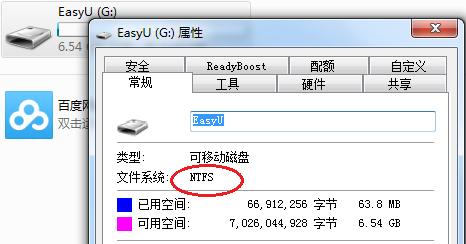
⒊Jika ia adalah fat32, format cakera U, klik kanan, format Format
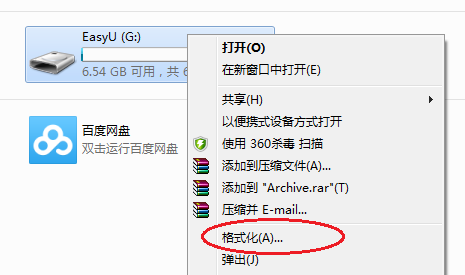
⒋Pilih NTFS - Format Pantas - Mula
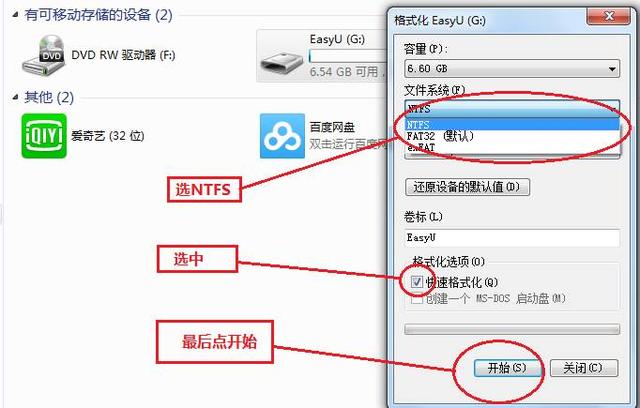
⒌Klik OK - Lengkapkan
Nota: Pemformatan akan mengosongkan semua data dalam cakera U, ingat untuk membuat sandaran
Pada asalnya ada arahan untuk menukar, tetapi untuk kegunaan biasa, lupakan.
2. Paparkan lakaran kenit untuk gambarJika anda ingin mencari foto yang anda inginkan dengan cepat di antara sejumlah besar gambar, tanpa memaparkan lakaran kecil, ia akan menyusahkan untuk membuka gambar satu demi satu untuk melihatnya.
Dwiklik Komputer - Klik Susun - Folder dan Pilihan Carian
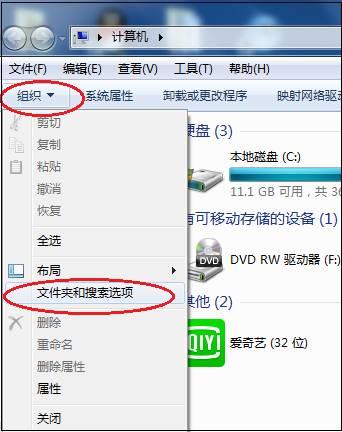
⒉Dalam antara muka pop timbul, pilih Lihat, sentiasa tunjukkan ikon, jangan sekali-kali tunjukkan lakaran kecil, alih keluar √ di hadapan
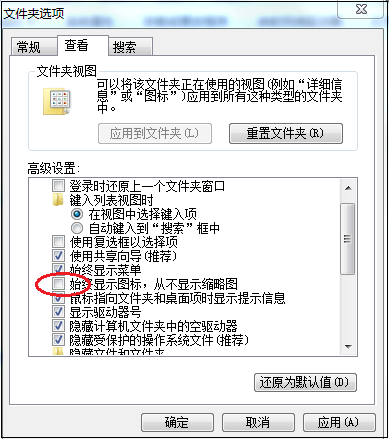 Klik OK
Klik OK
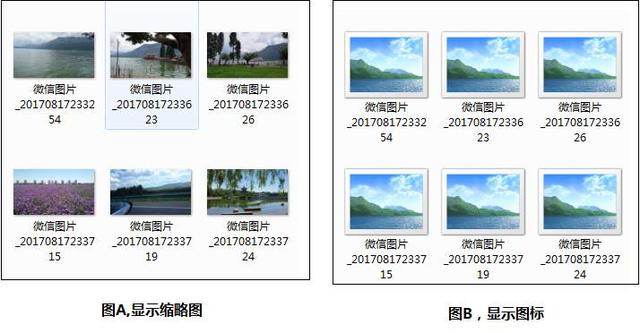
3. Laraskan halaman jika terlalu besar atau terlalu kecil
Kadang-kadang saya tidak tahu bahawa saya menekan kekunci di atas, dan halaman tiba-tiba menjadi lebih besar Atau kecilkan, hanya Ctrl+( tanda tambah atau tolak. Tidak perlu menulis ini secara terperinci. Saya telah membantu pelanggan menangani masalah ini , jadi saya fikir saya boleh menuliskannya untuk rujukan🎜
Atas ialah kandungan terperinci Bagaimana untuk memaparkan lakaran kecil dalam pemacu USB. Untuk maklumat lanjut, sila ikut artikel berkaitan lain di laman web China PHP!

Alat AI Hot

Undresser.AI Undress
Apl berkuasa AI untuk mencipta foto bogel yang realistik

AI Clothes Remover
Alat AI dalam talian untuk mengeluarkan pakaian daripada foto.

Undress AI Tool
Gambar buka pakaian secara percuma

Clothoff.io
Penyingkiran pakaian AI

AI Hentai Generator
Menjana ai hentai secara percuma.

Artikel Panas

Alat panas

Notepad++7.3.1
Editor kod yang mudah digunakan dan percuma

SublimeText3 versi Cina
Versi Cina, sangat mudah digunakan

Hantar Studio 13.0.1
Persekitaran pembangunan bersepadu PHP yang berkuasa

Dreamweaver CS6
Alat pembangunan web visual

SublimeText3 versi Mac
Perisian penyuntingan kod peringkat Tuhan (SublimeText3)

Topik panas
 Ventoy tetapan but selamat ButSecure
Jun 18, 2024 pm 09:00 PM
Ventoy tetapan but selamat ButSecure
Jun 18, 2024 pm 09:00 PM
Ventoy ialah alat but USB yang boleh terus boot ISO/WIM/IMG/VHD(x)/EFI dan jenis fail lain dalam pemacu kilat USB Ia sangat mudah digunakan. Komputer riba mempunyai but selamat dihidupkan secara lalai Jika ia tidak dimatikan atau tidak boleh dimatikan, ia tidak boleh dibut dari peranti USB Ventoy juga menyokong but selamat Prinsipnya adalah untuk menyuntik sijil pemasangan GRUB. Selagi komputer anda Selepas disuntik sekali, mana-mana cakera USB PE yang dibut berdasarkan grub boleh lulus. Perihalan rasmi Ventoy ialah imej GIF Kelajuan main balik adalah terlalu pantas dan anda mungkin tidak dapat mengingatinya. Saya telah membahagikan imej GIF kepada beberapa bahagian untuk menjadikannya lebih mudah difahami. But selamat Ventoy mempunyai EnrollKey dan Enro
 Bagaimana untuk melumpuhkan pratonton lakaran kecil bar tugas dalam Win11 Matikan teknik lakaran kecil paparan ikon bar tugas dengan menggerakkan tetikus
Feb 29, 2024 pm 03:20 PM
Bagaimana untuk melumpuhkan pratonton lakaran kecil bar tugas dalam Win11 Matikan teknik lakaran kecil paparan ikon bar tugas dengan menggerakkan tetikus
Feb 29, 2024 pm 03:20 PM
Artikel ini akan memperkenalkan cara untuk mematikan fungsi lakaran kenit yang dipaparkan apabila tetikus menggerakkan ikon bar tugas dalam sistem Win11. Ciri ini dihidupkan secara lalai dan memaparkan lakaran kecil tetingkap semasa aplikasi apabila pengguna menuding tetikus pada ikon aplikasi pada bar tugas. Walau bagaimanapun, sesetengah pengguna mungkin mendapati ciri ini kurang berguna atau mengganggu pengalaman mereka dan ingin mematikannya. Lakaran kecil bar tugas boleh menjadi menyeronokkan, tetapi ia juga boleh mengganggu atau menjengkelkan. Memandangkan kekerapan anda menuding di atas kawasan ini, anda mungkin telah menutup tetingkap penting secara tidak sengaja beberapa kali. Kelemahan lain ialah ia menggunakan lebih banyak sumber sistem, jadi jika anda telah mencari cara untuk menjadi lebih cekap sumber, kami akan menunjukkan kepada anda cara untuk melumpuhkannya. tetapi
 Bagaimana untuk memaparkan imej kecil dalam Vscode_Cara untuk memaparkan imej kecil dalam Vscode
Apr 02, 2024 pm 02:43 PM
Bagaimana untuk memaparkan imej kecil dalam Vscode_Cara untuk memaparkan imej kecil dalam Vscode
Apr 02, 2024 pm 02:43 PM
1. Mula-mula masukkan Kod Visual Studio dan klik [Fail] di sudut kiri atas. 2. Kemudian klik [Keutamaan]. 3. Klik item [Tetapan]. 4. Kemudian klik [Teks Editor-Thumbnail]. 5. Akhir sekali, dalam item lakaran kenit, hidupkan [Kawal sama ada untuk memaparkan lakaran kecil].
 Kekunci pintasan pemacu kilat USB but papan induk berwarna-warni
Mar 19, 2024 pm 12:55 PM
Kekunci pintasan pemacu kilat USB but papan induk berwarna-warni
Mar 19, 2024 pm 12:55 PM
Salam semua, hari ini saya akan berkongsi tutorial grafik dari laman web rasmi Sistem Xiaobai (xiaobaixitong.com). Papan induk berwarna-warni ialah jenama papan induk komputer dengan prestasi yang sangat baik, dan ia mempunyai kelebihan tertentu dalam semua aspek, dan nisbah prestasi harganya juga sangat tinggi. Jadi inilah persoalannya, bagaimana untuk menetapkan pilihan but USB untuk papan induk Berwarna-warni? Jangan risau, editor akan menunjukkan kepada anda cara menyediakan pilihan but cakera USB dalam Colorful. Ajar anda langkah demi langkah bagaimana untuk menetapkan pilihan but cakera U untuk papan induk Berwarna-warni: Mula-mula, masukkan cakera U ke dalam komputer, kemudian hidupkan komputer dan tekan kekunci pintasan permulaan dengan pantas untuk memasuki antara muka tetapan BIOS (sila ambil perhatian : biasanya ia akan dipaparkan di bawah logo jenama komputer Mulakan petunjuk hotkey). 2. Masukkan tetapan BIOS
 Bagaimana untuk memadam fail cakera USB? Apakah yang perlu saya lakukan jika fail cakera USB tidak boleh dipadamkan?
Mar 14, 2024 pm 08:49 PM
Bagaimana untuk memadam fail cakera USB? Apakah yang perlu saya lakukan jika fail cakera USB tidak boleh dipadamkan?
Mar 14, 2024 pm 08:49 PM
Terdapat banyak fail penting yang disimpan dalam pemacu denyar USB, dan terdapat juga beberapa fail yang tidak berguna Membersihkan pemacu denyar USB dengan kerap boleh mengurus sumber pemacu denyar USB dengan lebih baik. Walau bagaimanapun, sesetengah pengguna mendapati bahawa beberapa fail dalam cakera USB tidak boleh dipadamkan. Tutorial ini akan membawakan anda penyelesaiannya, datang dan lihat. 1. Semak sama ada fail telah diduduki 1. Buka penjelajah fail dan cari laluan cakera U. 2. Klik kanan fail yang ingin anda padamkan dan pilih "Properties". 3. Dalam tetingkap "Properties", tukar ke tab "Security". 4. Klik butang "Lanjutan" untuk melihat kebenaran fail. 5. Pastikan pengguna semasa mempunyai
 Apakah yang perlu saya lakukan jika pemasangan sistem terlalu perlahan semasa memasang semula sistem daripada cakera USB dalam System Home?
Mar 01, 2024 pm 11:30 PM
Apakah yang perlu saya lakukan jika pemasangan sistem terlalu perlahan semasa memasang semula sistem daripada cakera USB dalam System Home?
Mar 01, 2024 pm 11:30 PM
Apabila memasang semula sistem, ramai pengguna menggunakan sistem pemasangan semula pemacu denyar USB Sistem Home Namun, apabila mereka memasang semula pemacu denyar USB, mereka mendapati kelajuan pemuatan terlalu perlahan. Jadi bagaimana kita harus menanganinya? Apakah yang perlu saya lakukan jika pemasangan sistem terlalu perlahan apabila memasang semula sistem melalui pemacu denyar USB dalam Sistem Home Pengenalan sebab: 1. Kelajuan penghantaran pemacu kilat USB itu sendiri adalah perlahan, terutamanya apabila memproses fail besar, dan masa operasi? adalah sangat panjang. 2. Antara muka USB komputer dan kord sambungan akan menyebabkan Isyarat dilemahkan, menjadikan pemasangan sistem pemasangan semula cakera USB terlalu perlahan. Penyelesaian: 1. Cakera U hanya boleh digunakan sebagai cakera sistem PE Hanya masukkan fail GHO sistem ke dalam cakera U. 2. Apabila pengguna memulakan cakera U dan memasuki sistem PE, dia terus menyalin GHO ke cakera D. 3. Apabila memulihkan sistem, anda boleh terus memetik fail GHO pemacu D
 Bagaimana untuk memuat turun muzik soda ke cakera USB
Feb 24, 2024 pm 12:10 PM
Bagaimana untuk memuat turun muzik soda ke cakera USB
Feb 24, 2024 pm 12:10 PM
Muzik Soda boleh memuat turun muzik ke pemacu kilat USB, jadi bagaimana anda memuat turunnya ke pemacu kilat USB? Pengguna perlu mengklik pada muzik, kemudian klik pada tiga titik di sebelah kanan muzik, dan kemudian klik pada muat turun. Pengenalan kepada kaedah memuat turun ke cakera USB ini boleh memberitahu anda cara mengendalikannya. Berikut ialah pengenalan terperinci, jadi sila lihat! Tutorial tentang menggunakan muzik soda. 2. Selepas memilih sekeping muzik, klik tiga titik di sebelah kanan. 3. Selepas masuk, klik butang muat turun di dalam.
 Bagaimana untuk memuat turun muzik qq ke pemacu kilat USB? -Cara memuat turun muzik qq ke cakera USB
Apr 01, 2024 am 10:11 AM
Bagaimana untuk memuat turun muzik qq ke pemacu kilat USB? -Cara memuat turun muzik qq ke cakera USB
Apr 01, 2024 am 10:11 AM
1. Buka perisian QQ Music, masukkan nama lagu kegemaran anda dalam bar carian, dan klik butang muat turun 2. Buka folder tempat lagu yang dimuat turun disimpan. 3. Salin lagu yang dimuat turun ke pemacu denyar USB, dan itu sahaja! Sudah tentu, anda perlu membuka cakera U terlebih dahulu, kemudian membuka cakera U dalam "Komputer Saya" dan tampalkannya.





